Publicité
Le toucher 3D est l'une des plus grandes avancées d'Apple dans la technologie d'affichage depuis des années, incitant les utilisateurs d'iPhone à se poser des questions s'ils devraient mettre à niveau Voici l'iPhone 6S: Quoi de neuf et devez-vous mettre à niveau?La bonne nouvelle: l'iPhone 6s et 6s Plus vient d'être annoncé. La mauvaise nouvelle: votre iPhone est désormais obsolète et vous devrez vendre un rein pour le dernier modèle. Lire la suite et tentant les utilisateurs d'Android Pourquoi 3D Touch pourrait vous faire passer à un iPhoneFans d'Android: nous ne pouvons plus prétendre que nous avons le meilleur smartphone. Lire la suite avec l'attrait d'une expérience utilisateur plus rapide et plus agréable.
C'est vraiment juste un nom de fantaisie pour un écran sensible à la pression, mais ajoute toute une gamme de commandes d'entrée supplémentaires à iOS. La meilleure partie de la technologie est de savoir comment elle peut vous faire gagner beaucoup de temps en plaçant les fonctions de l'application et les options de menu dans des endroits beaucoup plus faciles à atteindre.
Jusqu'à présent, nous avons négligé de rassembler toutes les fonctionnalités intéressantes qu'Apple a intégrées à iOS pour utiliser ce nouvelle technologie, voici donc tout ce que vous pouvez faire en natif dans iOS avec une compression supplémentaire de votre iPhone écran.
Actions tactiles 3D de base
Il existe plusieurs types d'actions que vous pouvez effectuer avec 3D Touch, une doublée Coup d'œil et pop, L'autre Actions rapides. Peek vous permet de faire exactement cela - jetez un œil à un élément en maintenant votre doigt sans l'ouvrir, le relâcher le ferme. La Pop arrive lorsque vous voulez ouvrir l'élément, il vous suffit donc d'appuyer à nouveau un peu plus fort. Les actions rapides font référence aux menus rapides disponibles lorsque vous appuyez sur une icône d'application ou une option de menu.
De nouvelles fonctionnalités sont également venir au toucher 3D avec iOS 9.3, en ajoutant plus de fonctionnalités à certains des éléments ci-dessous, ainsi qu'en ajoutant une touche 3D aux applications Compas, Santé, Paramètres, Stocks et Météo. Alors qu'Apple s'apprête à sortir le prochain iPhone en septembre 2016 (probablement), la 3D touch deviendra probablement encore plus répandue, et davantage de développeurs d'applications tiers commenceront également à ajouter du support.
3D Touch sur l'écran d'accueil
L'une des fonctionnalités les plus pratiques qu'offre 3D touch aux utilisateurs d'iPhone est l'accès aux raccourcis depuis l'écran d'accueil (ou, comme Apple les appelle, Actions rapides). Pour activer les actions rapides, appuyez et maintenez simplement sur l'application de votre choix, et un menu apparaîtra. Vous pouvez ensuite lever le doigt pour sélectionner un élément dans le menu.
La liste ci-dessous détaille toutes les fonctionnalités et raccourcis auxquels vous avez accès à partir de l'écran d'accueil de votre téléphone à l'aide de 3D touch.
Contacts
- messages: Affichez les trois contacts que vous avez récemment envoyés et lancez cette conversation ou créez un nouveau message.
- Téléphone: Affichez les trois premiers contacts dans vos favoris et créez un nouveau contact. Réorganisez les contacts dans vos favoris, en plaçant les personnes qui souhaitent voir dans le menu en haut.
- Courrier: Voyez combien de messages non lus vous avez dans toutes les boîtes de réception combinées, et à partir de vos contacts VIP, recherchez votre courrier ou créez un nouveau message.
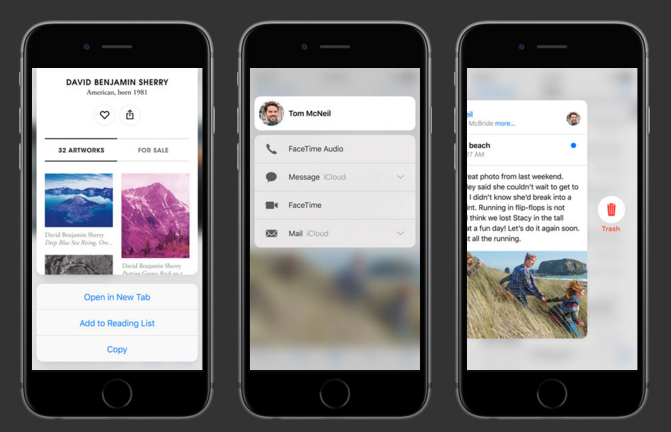
- FaceTime: Liens vers FaceTime avec les contacts avec lesquels vous avez récemment parlé à l'aide de FaceTime.
- Contacts: Consultez vos informations personnelles ou créez un nouveau contact.
- Trouver mes amis: Partagez votre position ou affichez la position de vos amis qui partagent avec vous.
Divertissement
- La musique: Recherchez dans votre bibliothèque musicale et écoutez des chansons de votre bibliothèque.
- Safari: Affichez votre liste de lecture et vos favoris, ou ouvrez un nouvel onglet, en mode navigation privée ou autre.
- Magasin itunes: Utilisez une carte-cadeau iTunes ou recherchez iTunes. Dans iOS 9.3, vous pourrez mettre à jour toutes les applications et afficher une liste de vos applications achetées.
- Podcasts: Lisez le dernier épisode de quatre des podcasts auxquels ils sont abonnés. Si vous avez déjà commencé à écouter un épisode, il vous indiquera le temps restant dans l'épisode.
- Magasin d'applications: Utilisez une carte cadeau iTunes ou recherchez dans l'App Store. Dans iOS 9.3, vous pourrez mettre à jour toutes les applications et afficher une liste de vos applications achetées.
- iBooks: Ouvrez les livres que vous possédez ou recherchez dans l'iBooks Store.
- Nouvelles: Liens vers trois des publications que vous lisez et votre fil d'actualités personnalisé.
- Centre de jeu: Affichez ou envoyez des demandes d'amis.
Photo et vidéo
- Caméra: Prenez une photo, enregistrez un ralenti ou une vidéo ordinaire, ou prenez une photo avec la caméra frontale.
- Photos: Affichez vos photos les plus récentes, vos favoris ou recherchez vos photos.
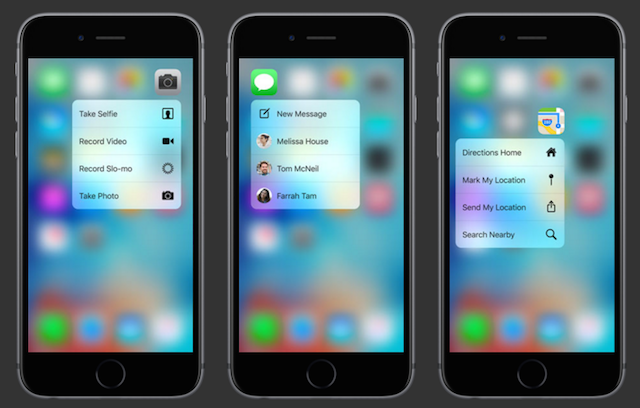
Productivité et style de vie
- L'horloge: Créez une alarme, démarrez (ou reprenez) le chronomètre et démarrez (ou reprenez) le chronomètre.
- Portefeuille: Lancez votre dernière transaction ou toutes les cartes que vous avez liées à votre portefeuille Apple.
- Plans: Accédez aux itinéraires depuis votre position actuelle, marquez votre position sur la carte, envoyez votre position à un contact ou recherchez des lieux à proximité sur la carte.
- Remarques: Créez une nouvelle note ou un nouveau croquis.
- Rappels: Créez un nouveau rappel dans l'une des quatre listes de rappels.
- Calendrier: Créez un nouvel événement dans votre calendrier.
- Mémos vocaux: Créez un nouvel enregistrement.
Peeking Inside Apps
Avec 3D touch, vous pouvez désormais consulter certaines informations à partir des mêmes applications répertoriées ci-dessus. Avec la fonction Peek, en tenant votre doigt vers le bas, ouvre une fenêtre contextuelle qui révèle du contenu supplémentaire dans l'application. Lâcher prise la fermera simplement.
Dans certains cas, glisser vers le haut ouvrira un menu d'options sur la façon dont vous pouvez interagir avec cette fenêtre. Pour fermer la fenêtre sans interagir, balayez simplement vers le bas. Si un menu apparaît, vous pouvez lever le doigt et sélectionner un élément dans le menu.
Contacts
- messages: Afficher les derniers messages de toute conversation sur laquelle vous appuyez.
- Téléphone / FaceTime / Contacts: Appuyez sur un contact dans l'une de ces applications pour afficher un menu dans lequel vous pouvez contacter cette personne en utilisant les informations enregistrées - appel, message, FaceTime, Mail, etc. Avec les numéros non enregistrés, vous pouvez ajouter à un contact existant ou créer un nouveau contact.
- Courrier: Jetez un œil à un message que vous sélectionnez. Si vous lâchez prise, le message se fermera, mais si vous continuez à appuyer et à balayer vers le haut, vous pouvez répondre, transférer, marquer, activer les notifications pour le fil de discussion ou déplacer le message. Lorsque vous regardez un message, faites glisser votre doigt vers la droite pour le supprimer et vers la gauche pour le marquer comme non lu.
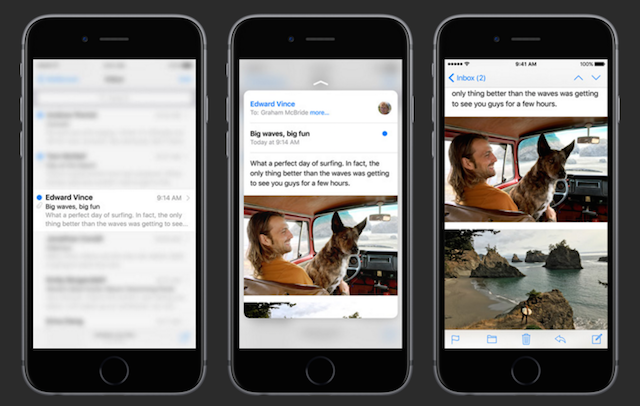
- Trouver mes amis: Affichez une carte contextuelle de l'emplacement de vos amis.
Divertissement
- La musique: Consultez les informations sur l'artiste, l'album et la liste de lecture.
- Safari: Ouvrez des images dans une taille d'aperçu plus grande ou regardez les liens. Glisser vers le haut vous permet d'ouvrir le lien dans un nouvel onglet, de l'ajouter à votre liste de lecture ou de le copier.
- Podcasts: Jetez un œil aux épisodes non lus des podcasts auxquels vous êtes abonné.
- iBooks: Jetez un œil à la couverture des livres de votre bibliothèque. Glisser vers le haut vous permet de partager le livre ou de cliquer sur un lien pour afficher le titre dans l'iBooks Store.
- Nouvelles: Jetez un œil aux histoires, aux favoris et aux chaînes dans l'application d'actualités. Glisser vers le haut une nouvelle vous permet d'aimer, d'enregistrer ou de partager l'histoire, ou de couper le canal. Glisser un favori vous donne la possibilité de le supprimer de vos favoris. Glisser sur une chaîne vous permet de l'ajouter à vos favoris.
Photos et vidéo
- Caméra: Jetez un œil à votre dernière photo prise.
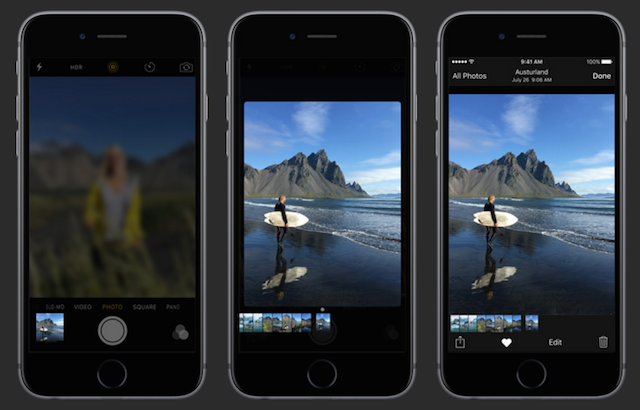
- Photos: Jetez un œil aux aperçus des photos de vos albums. Regarder des vidéos lira le clip aussi longtemps que vous maintiendrez votre doigt enfoncé. Glisser vers le haut vous permet de copier, partager, mettre en favori ou supprimer l'image, et partager, mettre en favori ou supprimer la vidéo.
Productivité et style de vie
- Plans: Regarder la carte vous permet de partager votre position actuelle. Furtivement à proximité vous permet d'afficher les informations clés de Yelp et d'accéder à un menu pour les directions de l'établissement. Vous pouvez également ouvrir leur page d'accueil, les appeler ou partager leur position avec quelqu'un d'autre. Si aucune des informations n'est disponible, l'option de menu est grisée.
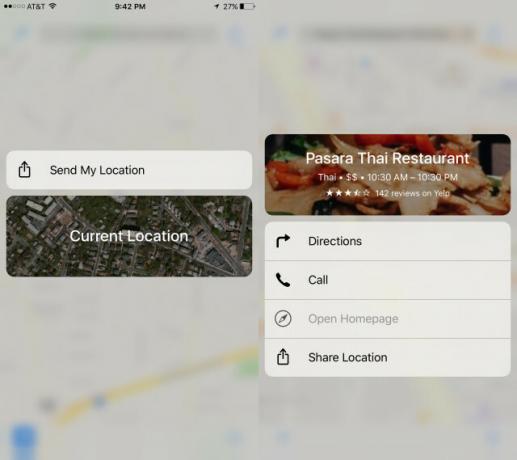
- Remarques: Jetez un œil au contenu des notes. Glisser vers le haut vous permet de partager, déplacer ou supprimer la note.
- Rappels: Regarder les éléments de rappel vous permet de choisir ou de modifier l'heure du rappel, ou de sélectionner un emplacement où le rappel peut être activé.
- Calendrier: Jetez un œil au contenu d'un élément du calendrier. Glisser vers le haut vous permet de le supprimer. Si vous jetez un œil à une invitation du calendrier et faites glisser votre doigt vers le haut, vous pouvez accepter ou refuser l'événement.
Liens, adresses et dates
Toute application - telle que Mail, Messages et Safari - où vous pouvez afficher des liens, des adresses et des dates, vous permet de consulter les informations contenues dans ces éléments.
- Liens: Jetez un œil au contenu d'un lien. Faire glisser vous permet d'ouvrir le lien, de l'ajouter à votre liste de lecture ou de le copier.
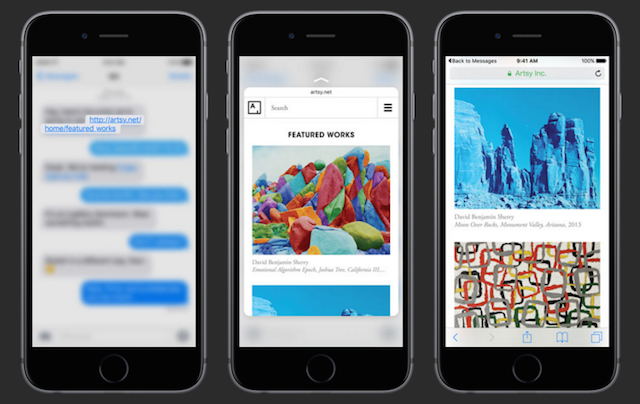
- Adresses: Jetez un œil à l'emplacement dans Apple Maps. Glisser vers le haut vous permet d'accéder à un itinéraire, de l'ouvrir dans l'application Maps, de l'ajouter à vos contacts ou de le copier.
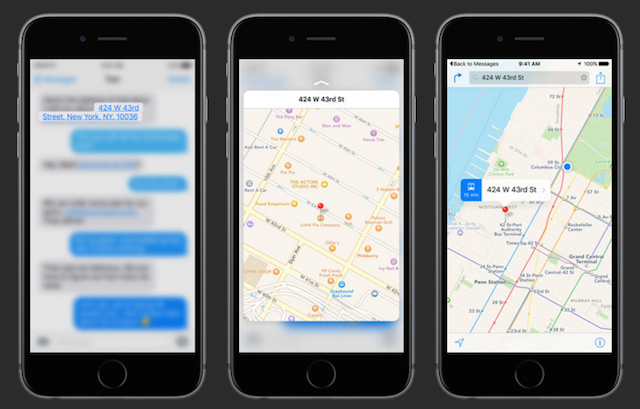
- Rendez-vous: En appuyant sur une date, vous pouvez jeter un œil à votre calendrier à cette date. Glisser vers le haut vous permet de créer un événement, de copier la date ou d'afficher l'événement dans votre calendrier. S'il ne figure pas déjà dans votre calendrier, il n'apparaîtra pas.
Autres fonctionnalités 3D Touch
Si vous créez des esquisses dans l'application Notes, vous pouvez utiliser la pression tactile 3D pour régler l'épaisseur ou l'obscurité des lignes.
Une autre fonction tactile 3D peut être activée en appuyant sur le clavier de l'iPhone, ce qui le transformera en trackpad. Cela vous donne un contrôle beaucoup plus fin sur votre curseur lors de l'édition de texte.
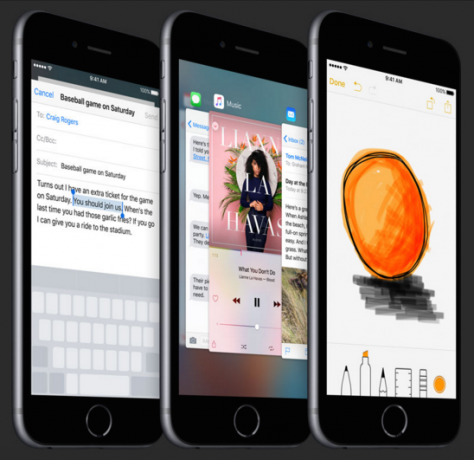
En appuyant sur le bord gauche de votre téléphone et en balayant vers la gauche, vous découvrirez les applications que vous avez ouvertes. Cette fenêtre multitâche est accessible en appuyant deux fois sur le bouton d'accueil, un moyen beaucoup plus facile de l'activer, donc cela semble être une fonctionnalité inutile.
Le toucher 3D peut également être utilisé dans des fonds d'écran en direct et des photos, où une pression vers le bas activera le mouvement. En savoir plus sur photos en direct et comment ils fonctionnent ici Voici l'iPhone 6S: Quoi de neuf et devez-vous mettre à niveau?La bonne nouvelle: l'iPhone 6s et 6s Plus vient d'être annoncé. La mauvaise nouvelle: votre iPhone est désormais obsolète et vous devrez vendre un rein pour le dernier modèle. Lire la suite .
Qu'est-ce qui manque dans 3D Touch?
Il y a encore pas mal de fonctionnalités qui manquent de toucher 3D. Ce serait formidable de pouvoir consulter les descriptions des applications, des livres et des albums dans l'iTunes Store, l'App Store et les iBooks. Idéalement, balayer vers le haut vous permettrait de télécharger l'élément.
En ce qui concerne 3D touch et le calendrier, ce serait formidable si le fait de glisser vers le haut à une date d'événement dans votre e-mail vous permettait d'ajouter l'événement à votre calendrier, en remplissant automatiquement les champs.
Quelles fonctionnalités aimeriez-vous voir Apple ajouter une touche 3D?
Nancy est un écrivain et éditeur vivant à Washington DC. Elle était auparavant rédactrice au Moyen-Orient pour The Next Web et travaille actuellement dans un groupe de réflexion basé sur DC sur les communications et la sensibilisation des médias sociaux.


